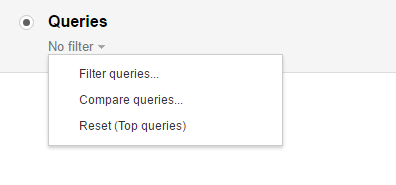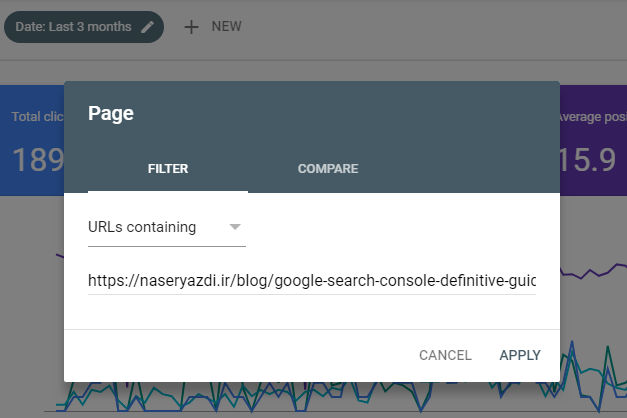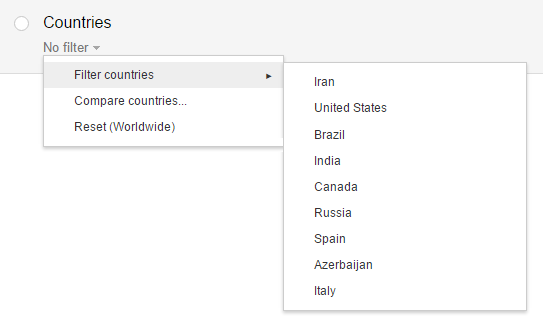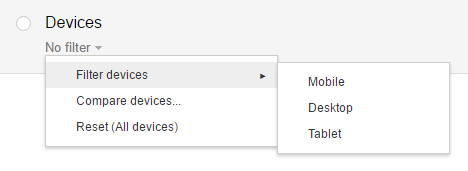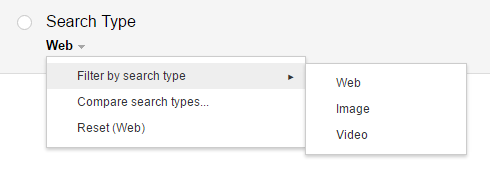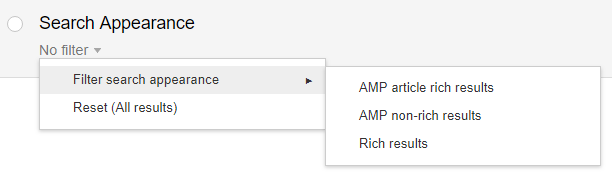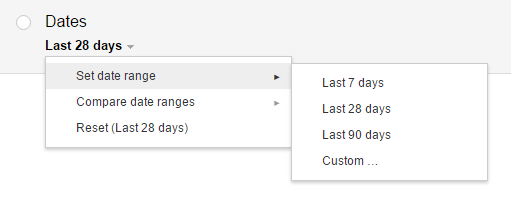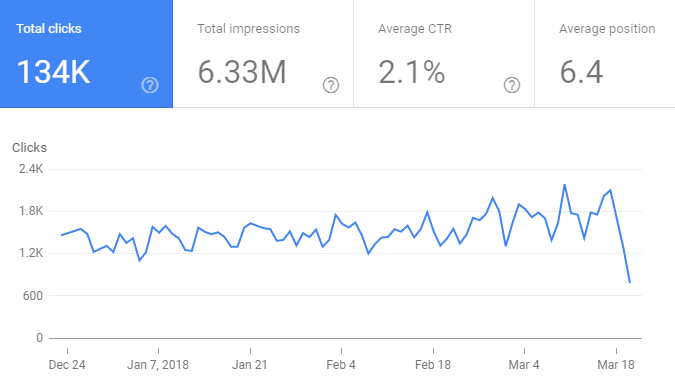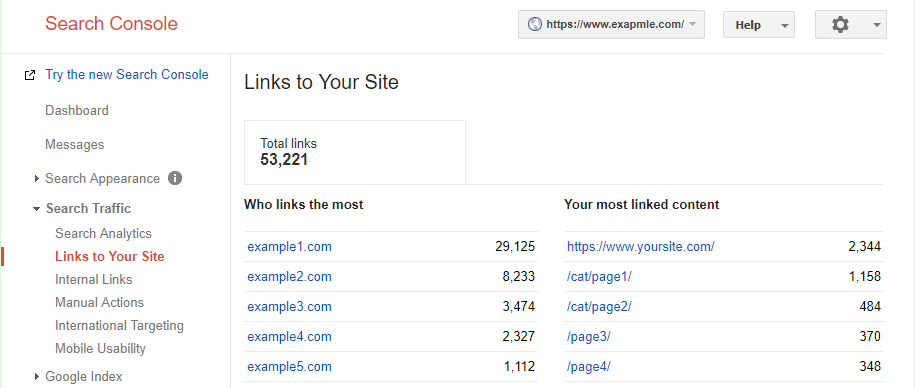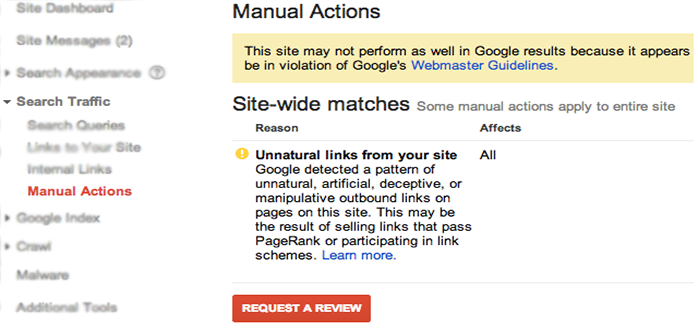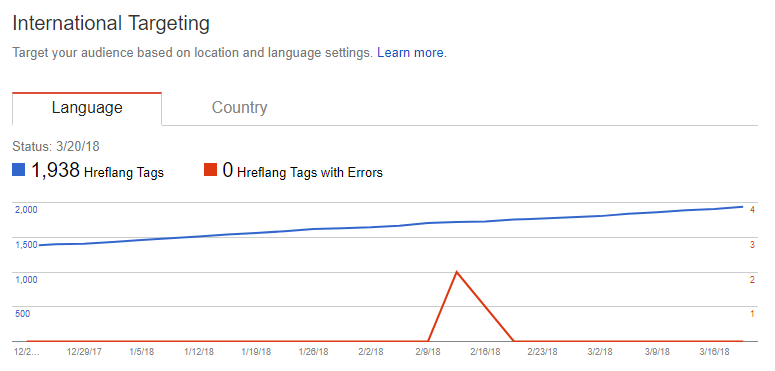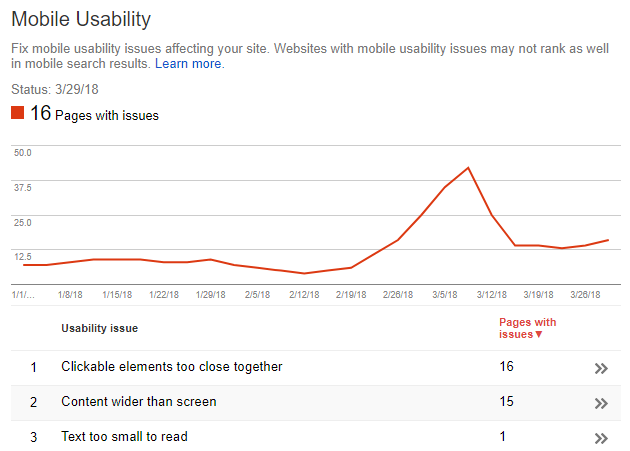بخش Search Analytics حاوی شش زیر مجموعه است که در ادامه به توضیح آنها پرداخته شده است.
Search Analytics
در گزارش Search Analytics اطلاعاتی در مورد جستجوهای انجام شده در یک بازه زمانی مشخص در گوگل که منجر به نمایش دست کم یک صفحه از سایت شما در SERP شده است نمایش داده می شود. در گزارش Search Analytics چهار نوع اطلاعات شامل اطلاعات مربوط به Click و Impression و CTR و Position نمایش داده می شود که شما می توانید تک تک آنها و یا همه آنها را با تیک زدن انتخاب نمایید و از روند تغییرات آنها در بازه های زمانی مشخص مطلع شوید. در ادامه در مورد آنها توضیح داده شده است.
- Click : تعداد کلیک هایی که در نتایج گوگل بر روی صفحات سایت شما انجام شده است.
- Impression : تعداد رویت سایت شما در نتایج گوگل. (به این نکته دقت داشته باشید که تعداد رویت با تعداد جستجوی انجام شده متفاوت است)
- CTR : این کلمه مخفف Click Through Rate و به معنای نرخ کلیک است و برابر با نسبت کلیک به نمایش و یا به عبارت دیگر نسبت Click به Impression است. به عنوان نمونه اگر سایت شما ۱۰۰ بار در نتایج گوگل دیده شود و ۱۰ بار روی آن کلیک شود، CTR برابر با 10/100 یا ده درصد خواهد بود.
- Position : پوزیشن نشان دهنده جایگاه در نتایج جستجو است. همان طور که می دانید هر صفحه از نتایج گوگل شامل ۱۰ نتیجه است که در واقع صفحه ۱ نتایج گوگل، پوزیشن یا جایگاه 1 تا۱۰ را تشکیل می دهد و صفحه دو نتایج گوگل از پوزیشن ۱۱ تا ۲۰ را در بر می گیرد.
نکته: هنگامی که به ازای یک کلمه کلیدی دارای impression به عنوان مثال ۵۵ و جایگاه ۳۴ هستید به معنای این است که ۵۵ مرتبه سایت شما در صفحه ۴ نتایج گوگل نمایش داده شده است که به معنای این نیست که به صورت کلی تعداد ۵۵ نفر عبارت مورد نظر شما را جستجو کرده اند، بلکه به معنای این است که تعداد ۵۵ نفر عبارت مد نظر شما را جستجو کرده اند و تا صفحه ۴ نتایج گوگل پیش رفته اند.
بنابراین از این مثال نمی توان متوجه شد که دقیقا عبارت مد نظر شما چند بار در گوگل جستجو شده است.
فیلتر های گزارش Search Analytics
وقتی که وارد گزارش Search Analytics می شوید، گزارش ها بر اساس Query یا عبارات جستجو شده توسط کاربر مرتب شده است. سرچ کنسول این امکان را به شما می دهد که فیلترهای گوناگون را در گزارش گیری اعمال کنید. در ادامه با انواع فیلتر ها آشنا می شوید :
- فیلتر Query
اگر بخواهید گزارش را بر اساس یک Query خاص فیلتر کنید و یا دو عبارت را با هم مقایسه کنیدمی توانید همانند تصویر زیر از فیلتر Query استفاده کنید.
- فیلتر Page
اگر بخواهید صفحات مختلف سایت را از نظر تعداد کلیک و جایگاه و Impression و CTR بررسی کنید، می توانید همانند تصویر زیر از فیلتر صفحه استفاده نمایید.
- فیلتر Country
اگر بخواهید ورودی ارگانیگ سایتتان از کشورهای مختلف را با یکدیگر مقایسه کنید می توانید ازفیلتر کشور استفاده کنید.
- فیلتر Device
اگر بخواهید ورودی ارگانیک سایتتان را از نظر نوع وسیله ای که جستجو با آن انجام شده بررسی کنید، می توانید از فیلتر Device استفاده کنید. توسط این فیلتر می توانید فیلترهای موبایل، دسکتاپ و تبلت را در گزارش اعمال کنید.
- فیلتر Search Type
توسط این فیلتر می توانید گزارش Search Analytics را بر اساس جستجوهای Web و Image و Video فیلتر کنید.
- فیلتر Search Apearance
توسط این فیلتر می توان گزارش را بر اساس نحوه نمایش در نتایج گوگل که طبق تصویر زیر شاماسه نوع AMP article rich result و AMP non – rich results و Rich results فیلتر نمایید. البته گزینه های فیلتر ممکن است برای سایت های AIMP و غیر AMP با یکدیگر متفاوت باشد.
- فیلتر Date
توسط این فیلتر می توانید بازه زمانی گزارش را تعیین کنید. گزارش Search Analytics به صورت پیشفرض در بازه ۲۸ روز گذشته است ولی توسط این فیلتر می توانید گزارش را در سرچ کنسول فعلی حداکثر تا ۹۰ روز گذشته و در سرچ کنسول جدید تا ۱۶ ماه گذشته مشاهده کنید.
گزارش Search Analytics در سرچ کنسول جدید همانند تصویر بعدی به نام Performance ارائه می شود.
Links to Your Site
در گزازش Links to Your Site شما می توانید لینک های خارجی سایتتان را مشاهده کنید. این گزارش دارای سه بخش است:
- Who links the mo :
در این ستون، آدرس سایت هایی که به سایت شما لینک داده اند، نمایش داده می شود و با کلیک بر روی هر آدرس می توانید صفحات سایت خودتان را که به آنها لینک داده شده است مشاهده کنید. سپس با کلیک بر روی هر صفحه می توانید صفحات سایت مد نظرتانکه به سایت شما لینک داده است را مشاهده نمایید.
- Your most linked content :
در این ستون آدرس صفحات سایت شما که به آنها لینک داده شده است، نمایش داده می شود.
- How your data is linked:
در این ستون Anchor text یا عباراتی که لینک صفحات سایت شما به آنها داده شده است، نمایش داده می شود.
نکته : دقت کنید که در گزارش Links to your site همه لینک های خارجی سایت شما نمایش داده نمی شود و ممکن است برخی از آدرس ها نمایش داده نشود. ضمنا این گزارش شامل همه لینک های follow و nofollow می باشد.
Internal Links
در گزارش Internal Links لینک های داخلی سایت شما به ترتیب تعداد نمایش داده می شوند و با کلیک بر روی هر لینک می توانید صفحاتی که به صفحه مذ کور لینک داده اند را مشاهده کنید.
Manual Actions
الگوریتم های گوگل تا حد قابل قبولی قادر به تشخیص اسپم و هر آنچه نقض دستورالعملهای گوگل وبمستر تلقی شود هستند ولی به هر حال مواردی نیز وجود دارند که توسط انسان بررسی شده وتصمیمات لازم در ارتباط با آنها به صورت غیر الگوریتمیک و توسط انسان گرفته می شود.
اگر سایت توسط انسان بررسی شود و تخلف آن محرز شود، برای آن جریمه در نظر گرفته می شود و به صورت دستی به یک صفحه یا یک بخش از سایت و در موارد حاد به کل سایت جریمه تعلق می گیرد و گاهی ممکن است به صورت موقت و یا برای همیشه کل صفحات یک سایت از ایندکس گوگل خارج شود.
اگر سایتی با جریمه دستی روبرو شود، پیغام آن در قسمت Manual Actions با ذکر دلیل همچنین توضیح در مورد اینکه کدام قسمت یا قسمت های سایت تحت تاثیر جریمه قرار گرفته اند نمایش داده می شود.
مواردی که احتمال Manual Action آنها زیاد است به شرح زیر می باشند:
- سایتهای فروشنده و یا خریدار لینک هایی که لینک های داخلی را منتقل می کنند.
- سایت های هک شده
- سایت های اسپم
- صفحات با محتوای بسیار کم
- استفاده از هاست ها
- استفاده از هاست های رایگانی که تعداد صفحات اسپم روی آنها زیاد است.
- و به صورت کلی هر آنچه تقدی کلی هر آنچه نقض Google Webmaster Guidelines تلقی شود.
به عنوان نمونه سایت BMW.de در سال ۲۰۰۶ به دلیل استفاده از doorway pages با جریمه گوگل مواجه شد و PageRank آن به عدد صفر کاهش پیدا کرد.
حال این پرسش مطرح است پرسش مطرح است که اگر با Manual Action گوگل مواجه شدیم، چکار باید بکنیم؟
در مواجه شدن با Manual Action باید با توجه به توضیحی که گوگل برای شما نوشته است دستورالعمل های گوگل وبمستر بوده اقدام شود و پس از اطمینان از برطرف کردن کامل موارد، روی دکمه REQUESTA REVIEW که در تصویر قبل نیزمشاهده کردید کلیک کرده تا گوگل مجددا مواردی که تخلف محسوب شده بوده را به صورت دستی بررسی کند. در صورتی که کارتان را به درستی انجام داده باشید، Manual Action از روی سایت شما برداشته می شود.
International Targeting
قسمت International Targeting شامل دو بخش زبان و کشور است.
- در بخش Language، گزارش صفحات چند زبانه سایت نمایش داده می شود. تعداد صفحه یا صفحاتی که با بیش از یک زبان منتشر شده اند و از تگ hreflang در head صفحه به درستی استفاده کرده اند، در نمودار Hreflang Tag به رنگ آبی نمایش داده می شود و صفحاتی که از hreflang به درستی استفاده نکرده اند در نمودار Hreflang Tags with Errors به رنگ قرمز نمایش داده می شوند.
- در بخش Country این امکان وجود دارد که برای گوگل مشخص کنید که هدف سایت شما کدام کشور است. البته در صورتیکه دامنه سایت شما از نوع کشوری با Country Code TLD باشد، نیازی به انجام کار خاصی در این قسمت نیست و کشور مورد هدف سایت با توجه به TLD، به صورت خودکار تنظیم شده و غیر قابل تغییر است. به عنوان مثال در صورت استفاده از دامنه ir، کشور ایران به صورت خود کار انتخاب خواهد شد.
Mobile Usability
در گزارش Mobile Usability صفحاتی که از نظر موبایل فرندلی بودن دارای ایراد باشند به شما نمایش داده می شوند. پهن تر بودن عرض سایت از عرض صفحه نمایش، نزدیک بودن بیش از حد المان های با قابلیت کلیک و کوچک بودن فونت از جمله ایرادهای رایج موبایل فرندلی بودن سایت هستند.
با توجه به اهمیت میدیاموبایل فرندلی بودن صفحات در محاسبه رنکینگ جستجوهای انجام شده با موبایل، تلاش کنید که هیچ ایرادی در گزارش Mobile Usability نداشته باشید و ایرادهای احتمالی را در اسرع وقت برطرف نمایید.
مطلب قبلی: Search Appearance در گوگل سرچ کنسول
مطلب بعدی: Google Index در گوگل سرچ کنسول